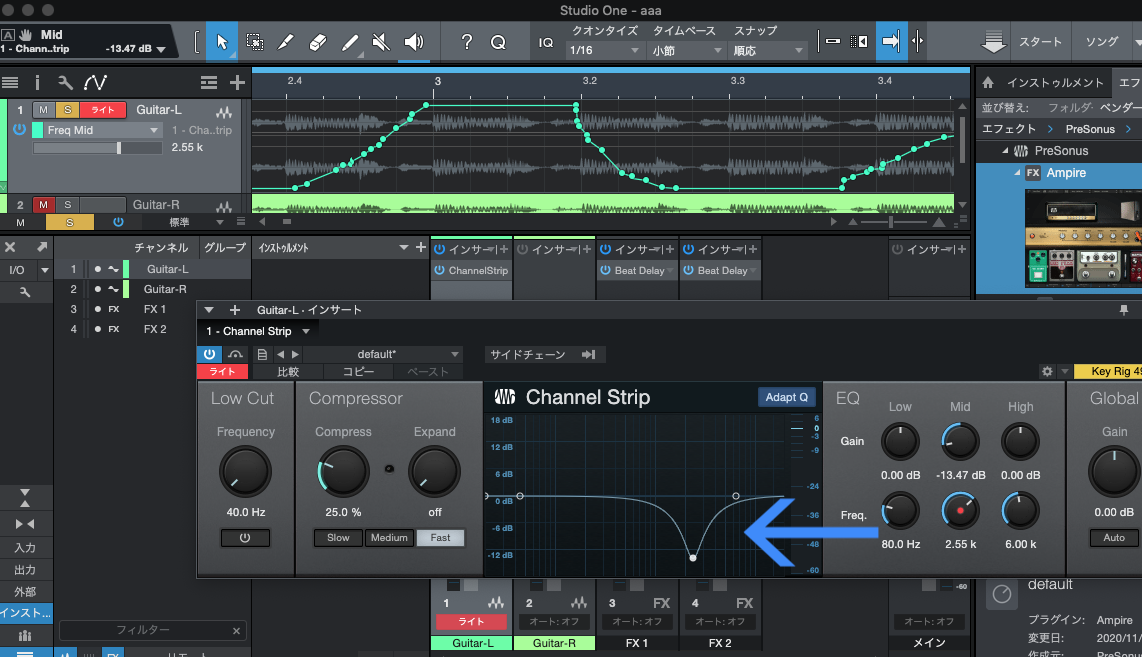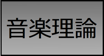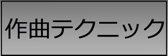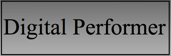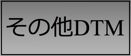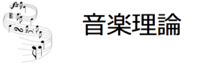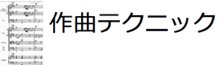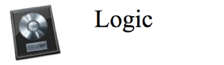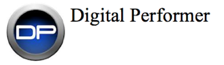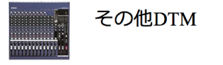8 StudioOne(スタジオワン)音量・パン(定位)・エフェクトをオートメーション化する
フェイダーで音量調整したり、ノブでパン(低位)を変えたり、エフェクターのつまみ等を曲の途中で変化させ記憶させる事が出来ます。一度設定してしまえば何度も同じ動きが再生され、後からマウスで修正する事も可能です。
ボリュームのオートメーション化
ボリュームの変化を視覚的にチェックする為、矢印のところをクリックします。
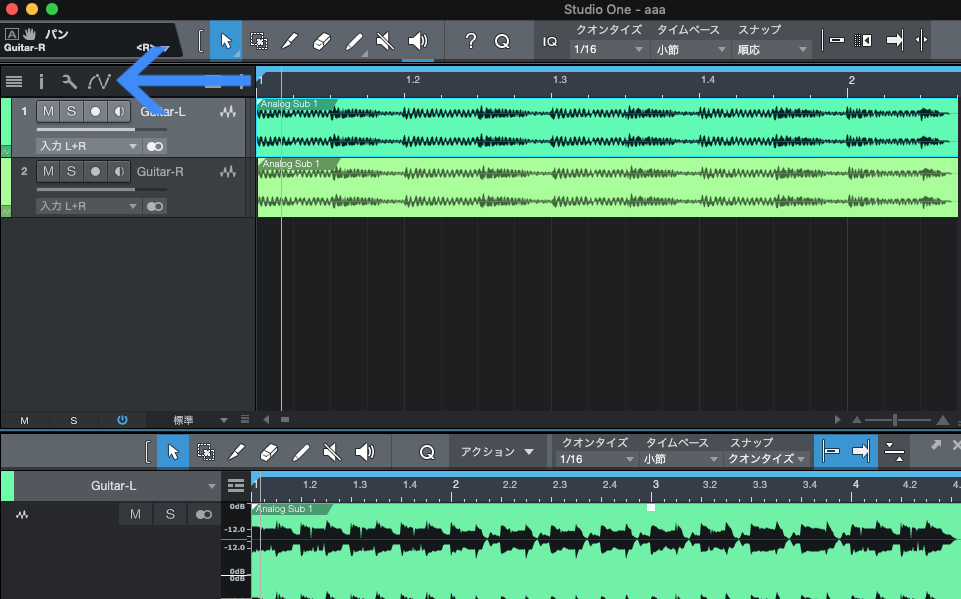
矢印のところでボリュームを選びます
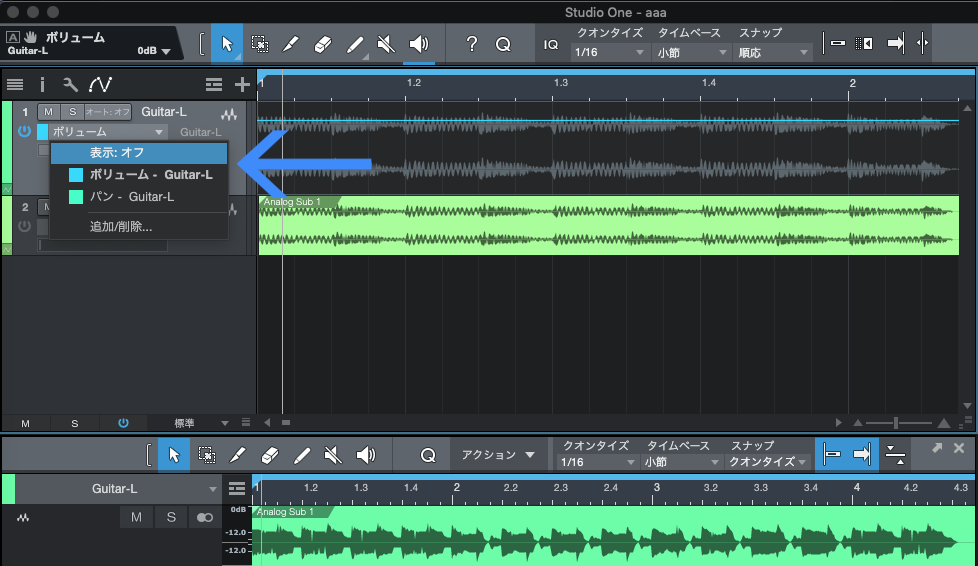
矢印のところで『ライト』を選んでボリュームデータの書き込みを可能にします。
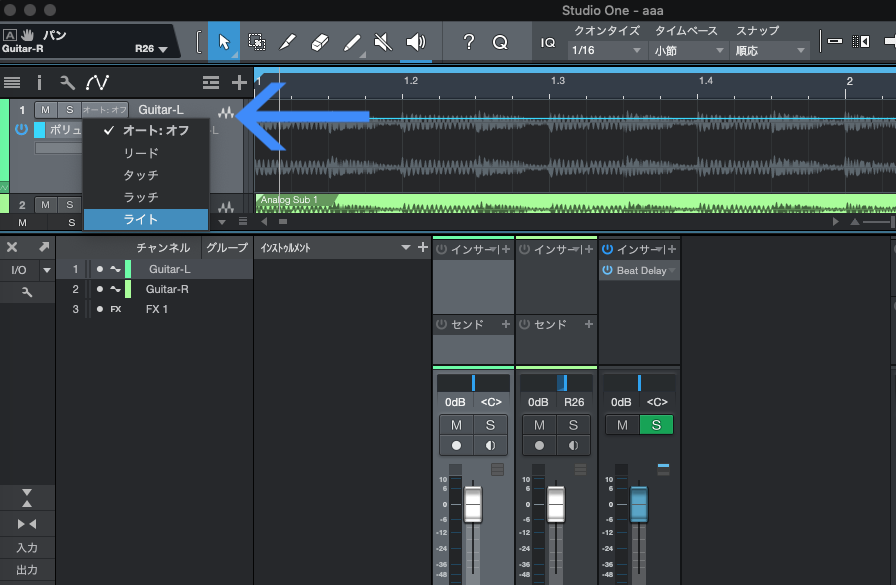
再生ボタンを押して、ボリュームのフェイダーを上下に動かしてみます。
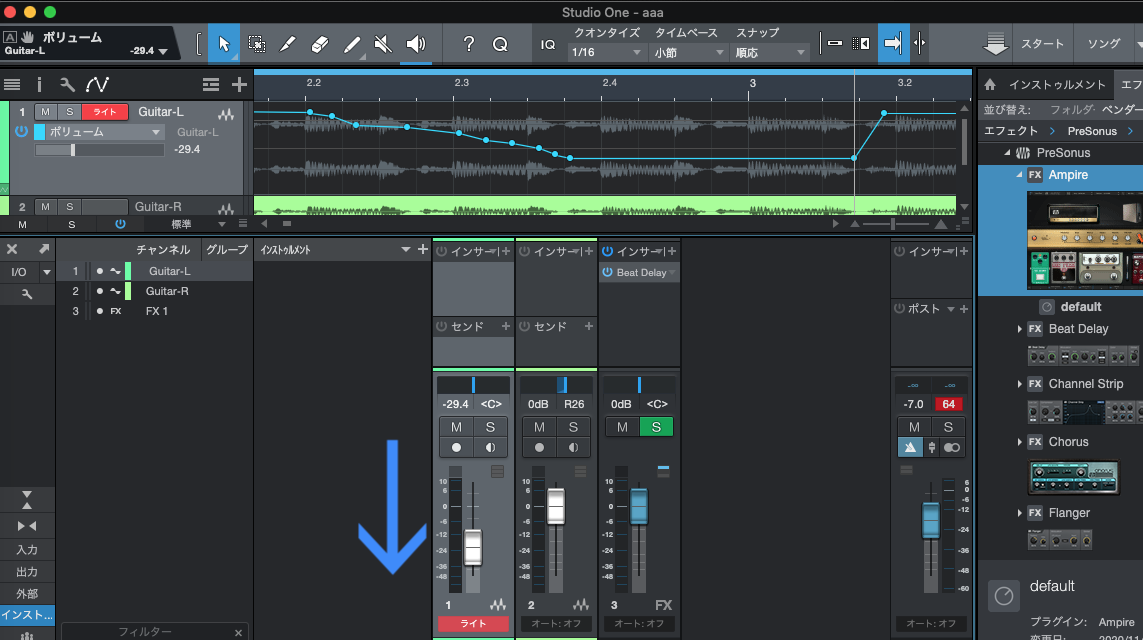
すると青色のデータの様にボリュームが書き込まれたのが分かります。書き込みが終わったら停止ボタンを押します。
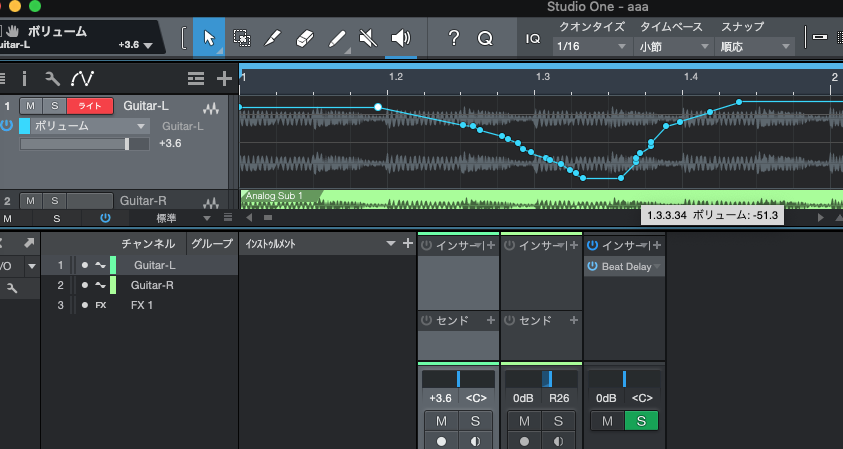
でわ、再生してみましょう。まず、先ほどの『ライト』を『リード』(読み込み)に変えます。
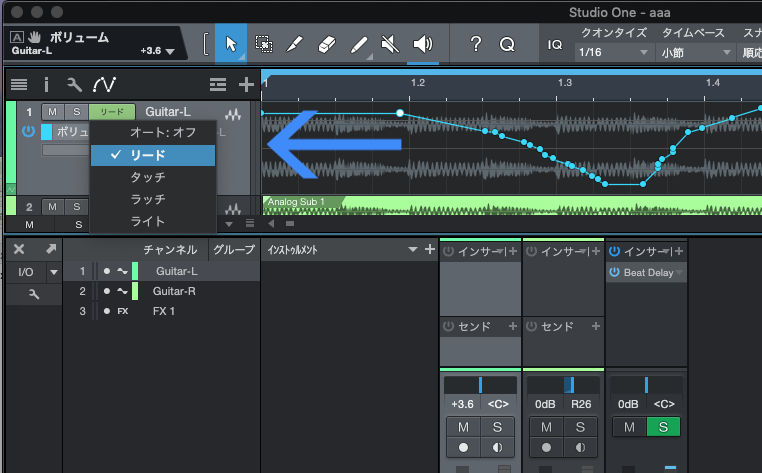
再生ボタンを押すと、矢印のようにフェイダーが上下し、先ほど書き込んだボリュームデータが再生される事が確認出来ます。
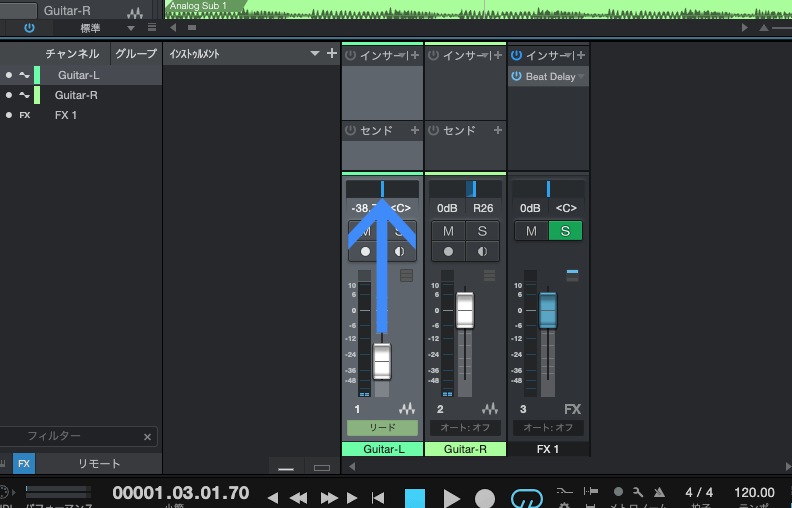
パン(定位)のオートメーション化
先ほどのボリュームデータの書き込みと同じ手順ですすめますが、今回は『ラッチ』を選びます。
『ラッチ』はマウスを離した時点のデータが残される形でデータが入力されます。フェードインやフェードアウト等、音量の増減をそのまま持続させたい時に使うと便利です。
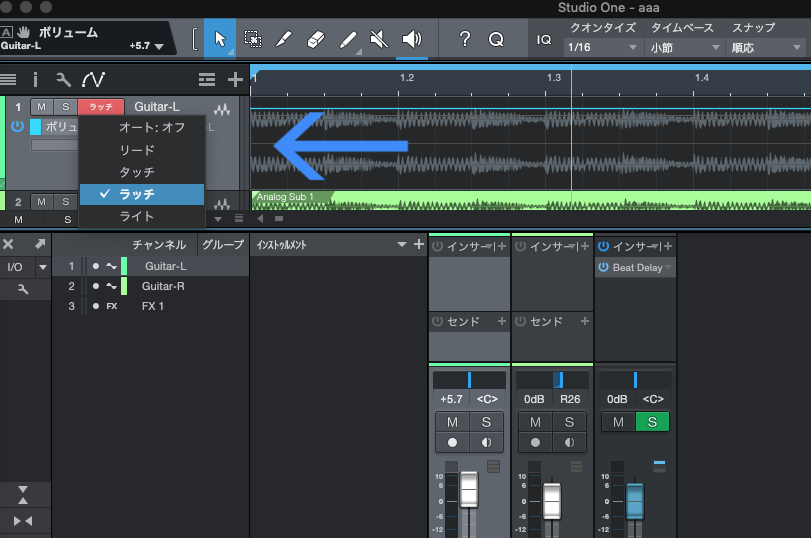
ラッチにして再生ボタンを押してパンを左右に動かしてみて下さい。
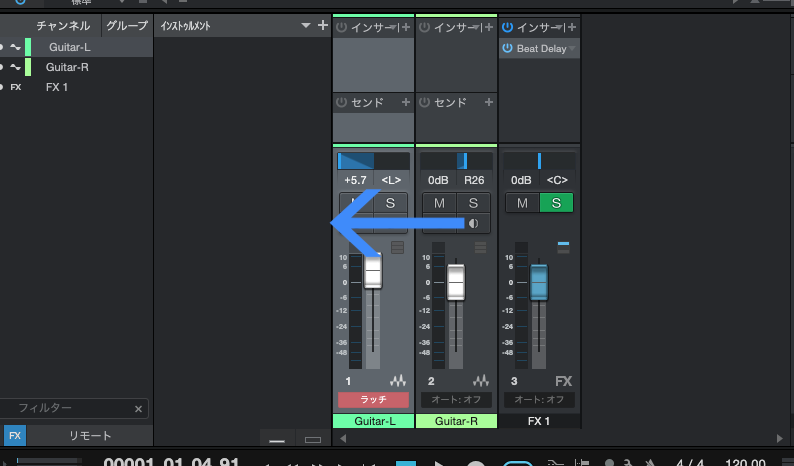
矢印のところでパンを選ぶとパンのデータが書き込まれたのが確認出来ます。再生させるときは先ほどと同様に『リード』(読み込み)に変えます。
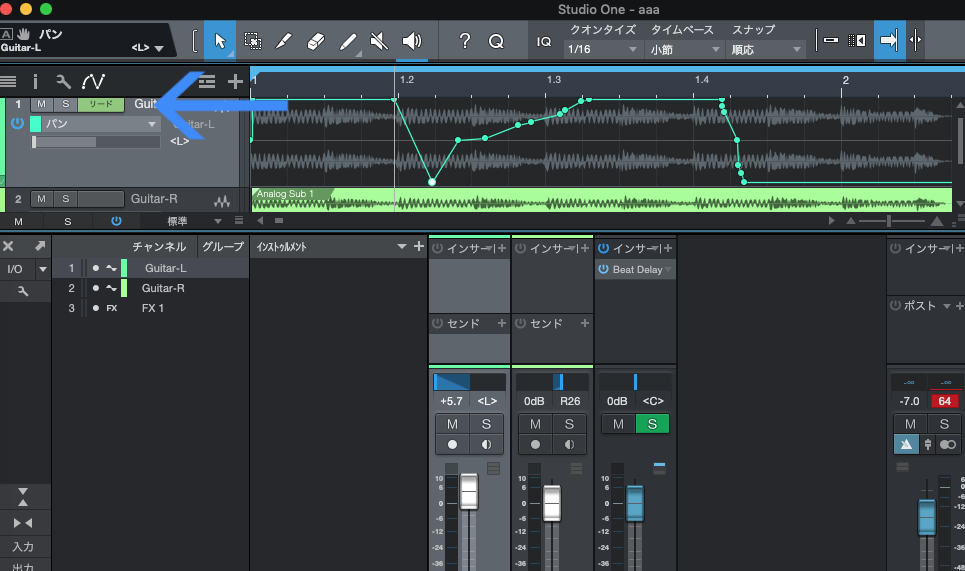
エフェクターのオートメーション化
ボリュームやパンをリアルタイムで書き込んだのと同様にエフェークターの操作も書き込み事が可能です。
今回は曲の途中でディレイ(センドエフェクト)の深さを変えるのをやってみます。
モードは『タッチ』を選びました。『タッチ』はマウスを動かしている間だけデータが入力され、入力をやめると入力前のデータに自動的に戻ります。部分的にデータを修正したい時に使うと便利です。
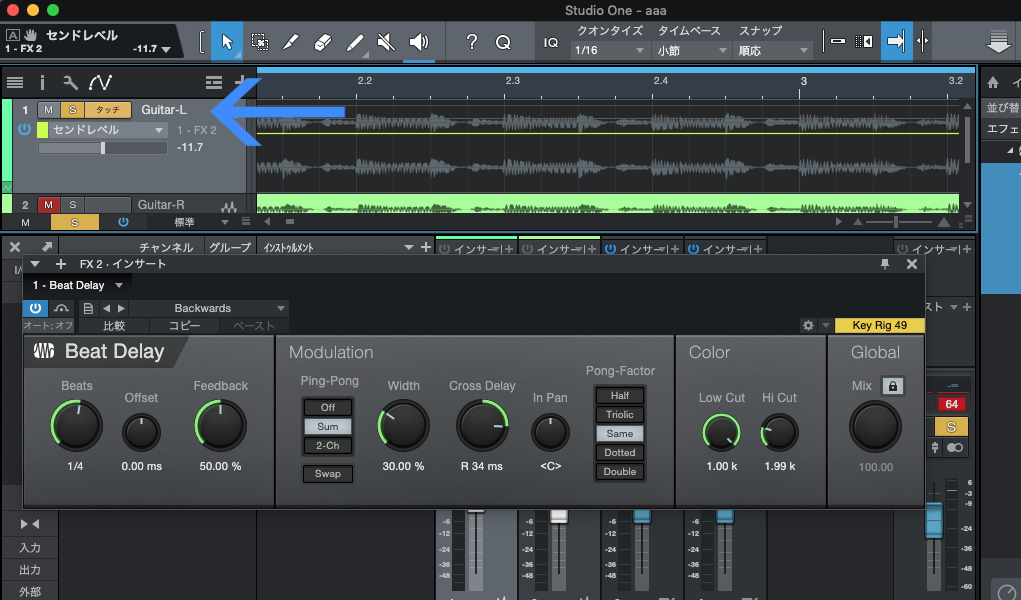
再生ボタンを押して矢印の『Sends』のところのフェーダーを左右に動かすとディレイの量を調整出来ますので、曲の途中でモニタリングしながらいじってみます。ボーカルやソロパートにかけるときはオケが静かになるとディレイがキツく感じるのでこの調整はとてもよく使います。
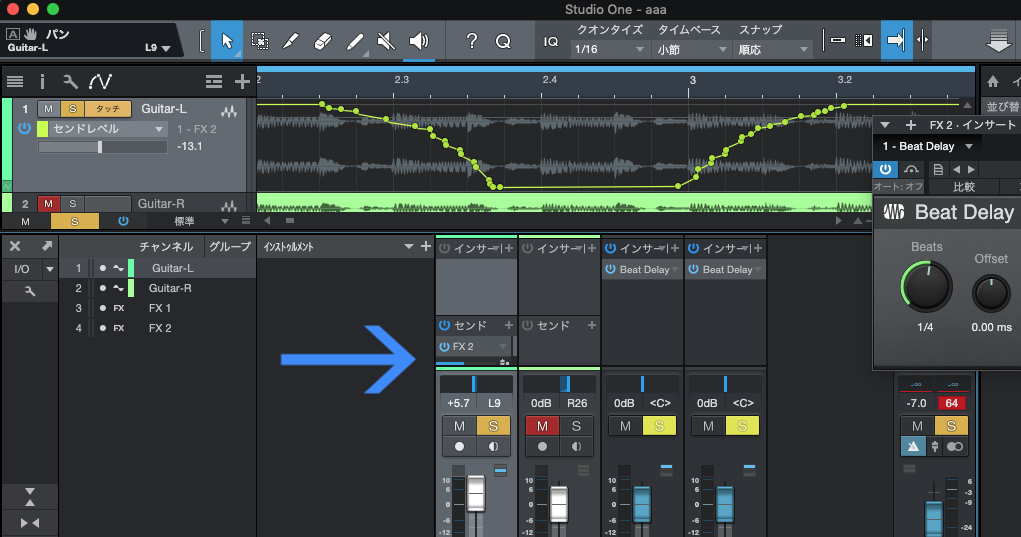
続いてEQ(インサートエフェクト)をいじってちょっとおもしろい効果を出してみましょう。インサートのところに『Channel Strip』を立ち上げます
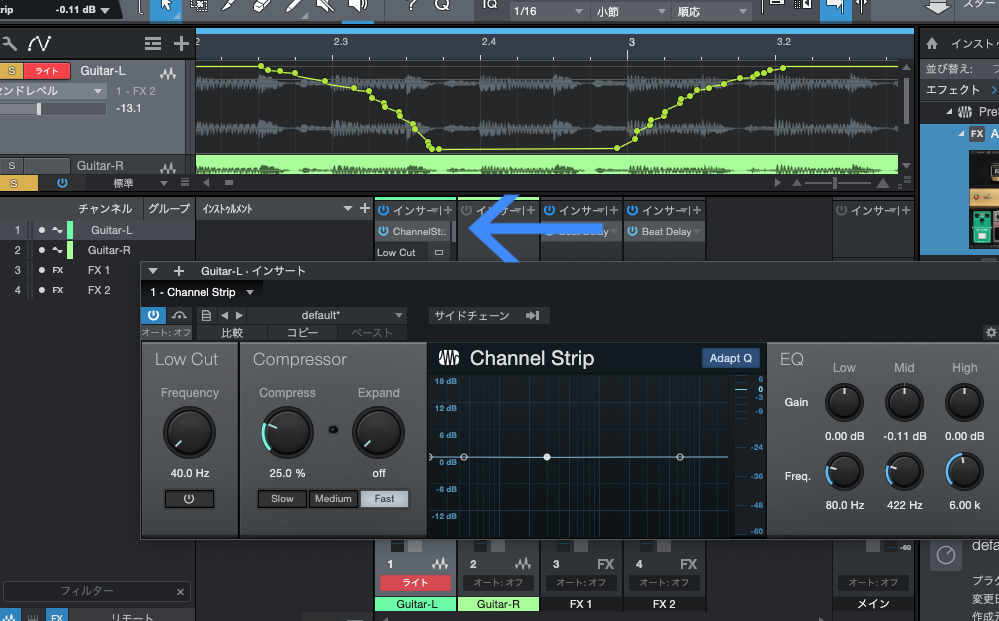
再生ボタンを押して、矢印の様にEQのカットした周波数を動かしてみましょう。音がこもったり変化します。再生させるときは先ほどと同様に『リード』(読み込み)に変えます。